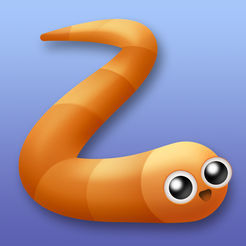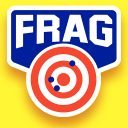在使用windows 10系统的过程中,很多用户都会遇到内存占用过高的问题,这不仅会影响电脑的运行速度,还可能导致程序崩溃或系统响应缓慢。为了帮助大家有效解决这一问题,下面将介绍几种实用的方法,让你的win10电脑重获新生。
一、关闭不必要的后台程序
很多时候,内存占用过高是因为一些不必要的后台程序在悄悄运行。你可以通过任务管理器来查看并关闭这些程序。
1. 打开任务管理器:按下`ctrl+shift+esc`快捷键,或者直接右键点击任务栏,选择“任务管理器”。
2. 查看内存使用情况:在任务管理器中,切换到“进程”选项卡,按“内存”列进行排序,这样你就可以看到哪些程序占用了大量内存。
3. 结束进程:选中占用内存高的不必要程序,点击“结束任务”按钮。
二、禁用开机启动项
有些程序会在系统启动时自动运行,这不仅会拖慢开机速度,还会占用大量内存。你可以通过以下步骤禁用这些开机启动项:
1. 打开任务管理器:同样按下`ctrl+shift+esc`快捷键。
2. 切换到启动选项卡:在任务管理器中,选择“启动”选项卡。
3. 禁用启动项:根据程序名称或发布者,判断哪些程序是你不希望在开机时自动运行的,然后右键点击这些程序,选择“禁用”。
三、升级硬件
如果你的电脑内存(ram)本身就不够大,那么即使进行了上述优化,内存占用问题仍然可能存在。这时,考虑升级内存条可能是一个不错的选择。
1. 查看当前内存:你可以在任务管理器中的“性能”选项卡下查看当前内存的大小和使用情况。
2. 购买合适的内存条:根据你的电脑型号和主板规格,购买一条或多条合适的内存条。
3. 安装内存条:按照电脑手册或在线教程的指导,打开机箱并安装新的内存条。
四、使用内存清理工具
除了手动管理内存外,你还可以使用一些内存清理工具来自动释放不必要的内存资源。这些工具通常会实时监控内存使用情况,并在需要时自动进行清理。
1. 选择可靠的内存清理工具:在网上搜索并下载一些评价较好的内存清理工具,如ccleaner等。
2. 定期运行清理工具:设置定时任务或定期手动运行这些工具,以保持内存的清洁和高效。
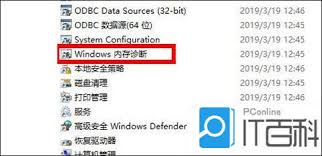
五、优化系统设置
windows 10本身也提供了一些优化内存使用的设置选项,你可以根据自己的需求进行调整。
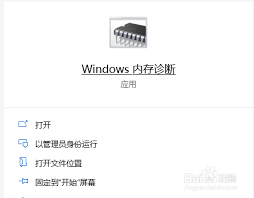
1. 调整虚拟内存:虚拟内存是硬盘上的一部分空间,用于辅助物理内存。你可以在“系统属性”中的“高级”选项卡下调整虚拟内存的大小。
2. 关闭不必要的视觉效果:在“系统属性”的“高级”选项卡下,点击“设置”按钮,然后在“性能选项”中选择“调整为最佳性能”或自定义关闭一些不必要的视觉效果。
通过以上这些方法,相信你可以有效解决win10电脑内存占用过多的问题。当然,不同的情况可能需要采取不同的措施,甚至可能需要结合多种方法来达到最佳效果。希望这篇文章能帮助你找回流畅的电脑使用体验!